Cách cài đặt giờ trên Apple Watch
Là một trong những cách sử dụng đồng hồ thông minh Apple Watch siêu đơn giản mà ai cũng phải nắm được. Cách cài đặt giờ trên Apple Watch được thực hiện nhanh chóng chỉ với vài thao tác như sau.
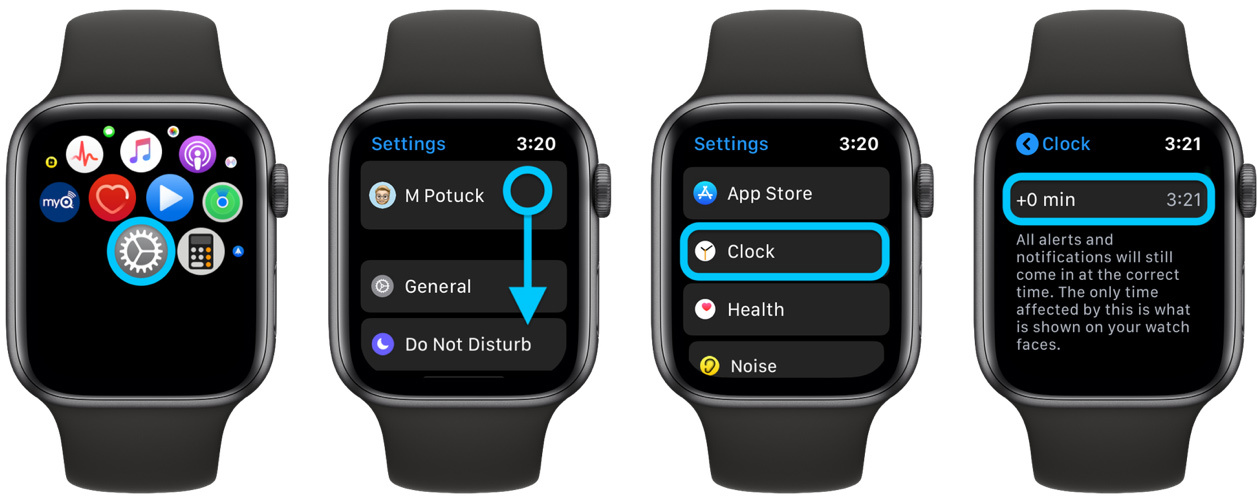
Cài đặt giờ bộ hẹn giờ nhanh trên Apple Watch
Cách cài đặt giờ trên Apple Watch qua hẹn giờ Timer khá đơn giản. Nó cho phép người dùng Apple Watch truy cập nhanh vào các mốc cài đặt hẹn giờ được sử dụng thường xuyên. Bạn chỉ cần nhấc đồng hồ thông minh Apple Watch lên, và bắt đầu bạn nhấn vào nút Digital Crown và mở ứng dụng Timer từ chế độ xem lưới hoặc xem các danh sách trên màn hình ứng dụng trên thiết bị Apple Watch của mình.
Tại đây, màn hình sẽ hiển thị 8 ô tròn tương ứng với các bộ hẹn giờ đặt sẵn trên đồng hồ thông minh, với các mức từ 1 phút đến tối đa 2 giờ. Ngoài ra, bạn cũng có thể cuộn xuống bằng Digital Crown để xem thêm các bộ hẹn giờ được thiết lập có sẵn. Bạn chỉ cần bấm chọn một bộ hẹn giờ trong phần mềm Timer phù hợp với nhu cầu của mình để bắt đầu sử dụng.
Để quay lại mặt chính của đồng hồ thông minh Apple Watch, bạn hãy nhấn vào mục Digital Crown. Hoặc nếu bạn, muốn hủy bộ hẹn giờ Timer đang được sử dụng, bạn chỉ cần nhấn mở lại ứng dụng Timer và nhấn vào nút Cancel là xong.
Khi đồng hồ hẹn giờ chạy hết, thiết bị Apple Watch sẽ phát ra âm thanh thông báo cùng phản hồi rung (nếu đồng hồ của bạn không ở chế độ Im lặng). Lúc này, bạn chỉ cần nhấc đồng hồ thông minh Apple Watch của minh lên rồi nhấn vào nút Stop trên màn hình để dừng hẹn giờ. Nếu bạn muốn lặp lại bộ hẹn giờ Apple Watch, bạn hãy nhấn vào nút Repeat trên đồng hồ thiết bị đó.
Cách tùy chỉnh cài đặt giờ trên Apple Watch
Ứng dụng Timer của Apple Watch cũng cho phép người dùng thiết bị tự cài đặt và lưu các bộ hẹn giờ và tùy chỉnh theo ý muốn. Bạn có thể truy cập vào các bộ hẹn giờ Timer và tùy chỉnh thường xuyên sử dụng trong mục Recent trên ứng dụng Timer.

- Bước 1: Đầu tiên, bạn hãy mở ứng dụng phần mềm Timer trên đồng hồ thông minh Apple Watch của mình và cuộn xuống phía cuối ứng dụng.
- Bước 2: Sau đó tại đây, bạn hãy nhấn chọn vào nút Custom màu vàng để bắt đầu tùy chỉnh bộ hẹn giờ rồi nhấn vào nút Start. Lúc này, đồng hồ Apple Watch sẽ đếm ngược sẽ xuất hiện trên màn hình chính.
- Bước 3: Sau khi thời gian sắp chạy hết, bạn hãy nhấn nút Stop để dừng lại. Bên cạnh đó, bạn cũng có thể tạm dừng hay hủy bộ hẹn giờ từ ứng dụng phần mềm hẹn giờ Timer.
- Bước 4: Cuối cùng, sau khi bạn nhấn truy cập vào ứng dụng phần mềm hẹn giờ Timer, bạn có thể tìm thấy bộ hẹn giờ tùy chỉnh của mình trong mục Recents.
Cài đặt giờ tùy chỉnh Siri trên Apple Watch
Cách nhanh nhất để bạn có thể cài đặt giờ trên Apple Watch một bộ hẹn giờ tùy chỉnh trên đồng hồ là sử dụng Siri. Bạn có thể thực hiện các bước nhanh gọn chỉ vài cú nhấn như sau.
.jpg)
- Bước 1: Trước tiên, bạn nhấn giữ nút Digital Crown trên đồng hồ thông minh Apple Watch để hiển thị Siri. Hoặc nếu đang dùng loại đồng hồ Apple Watch phiên bản mới hơn (từ Series 3 trở lên) thì bạn chỉ cần đưa đồng hồ thông minh đến gần miệng và nói một câu lệnh để kích hoạt trợ lý ảo Siri.
- Bước 2: Sau đó, khi phần mềm Siri được kích hoạt, bạn hãy đọc rõ khoảng thời gian muốn thiết lập làm bộ hẹn giờ. Ví như bạn có thể nói: Set a six-minute timer.
- Bước 3: Cuối cùng ngay lúc này, Siri sẽ xác nhận bộ đếm thời gian của bạn đã được tạo và sẵn sàng để bạn sử dụng.
Lưu ý: Ngoài ra, nếu bạn muốn kiểm tra xem còn bao nhiêu thời gian trên bộ hẹn giờ trên đồng hồ Apple Watch của mình, bạn chỉ cần nói với phần mềm Siri: Show my timer. Đồng thời, bạn cũng có thể dừng bộ đếm thời gian của Siri, bất kỳ lúc nào bằng cách bạn nói Stop my timer.
Trên đây là bài viết giới thiệu chủ đề cách cài đặt giờ trên Apple Watch bằng ứng dụng Timer hoặc Siri mà mình đã chọn lọc và đúc kết. Hy vọng sau bài viết này của Techbook đã mang lại những thông tin hữu dụng và bổ ích này đến với mọi độc giả, người yêu thích các công nghệ cao cấp của hãng Apple.



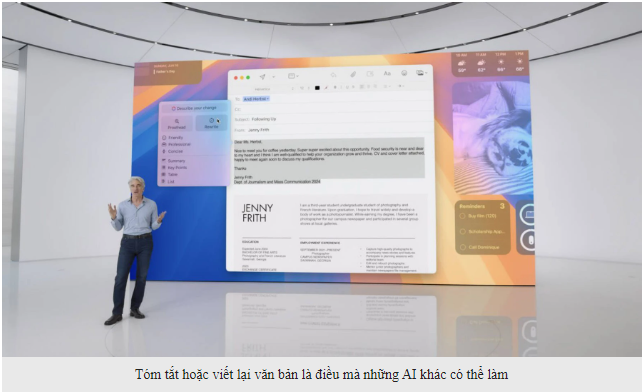
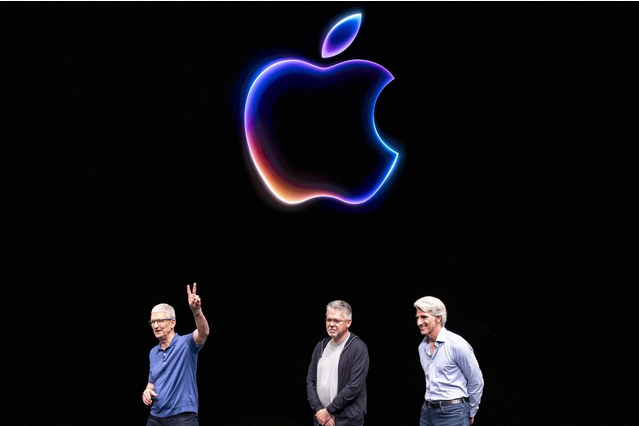


Sản phẩm Hot
Adapter sạc Apple Type C 20W
790,000₫Ốp lưng Da viền dẻo iPhone 13
630,000₫Apple Watch Nike Series 7 GPS +
15,990,000₫